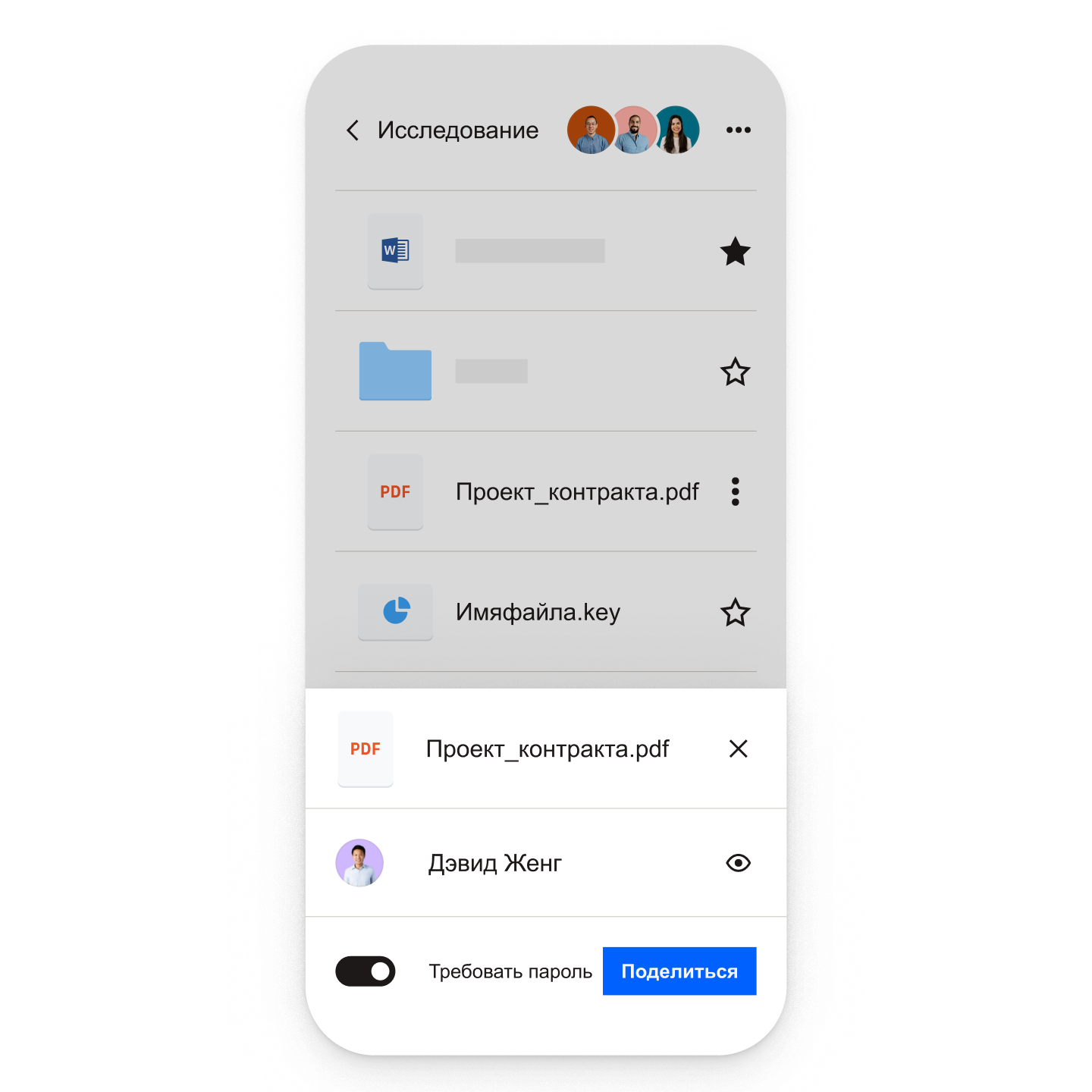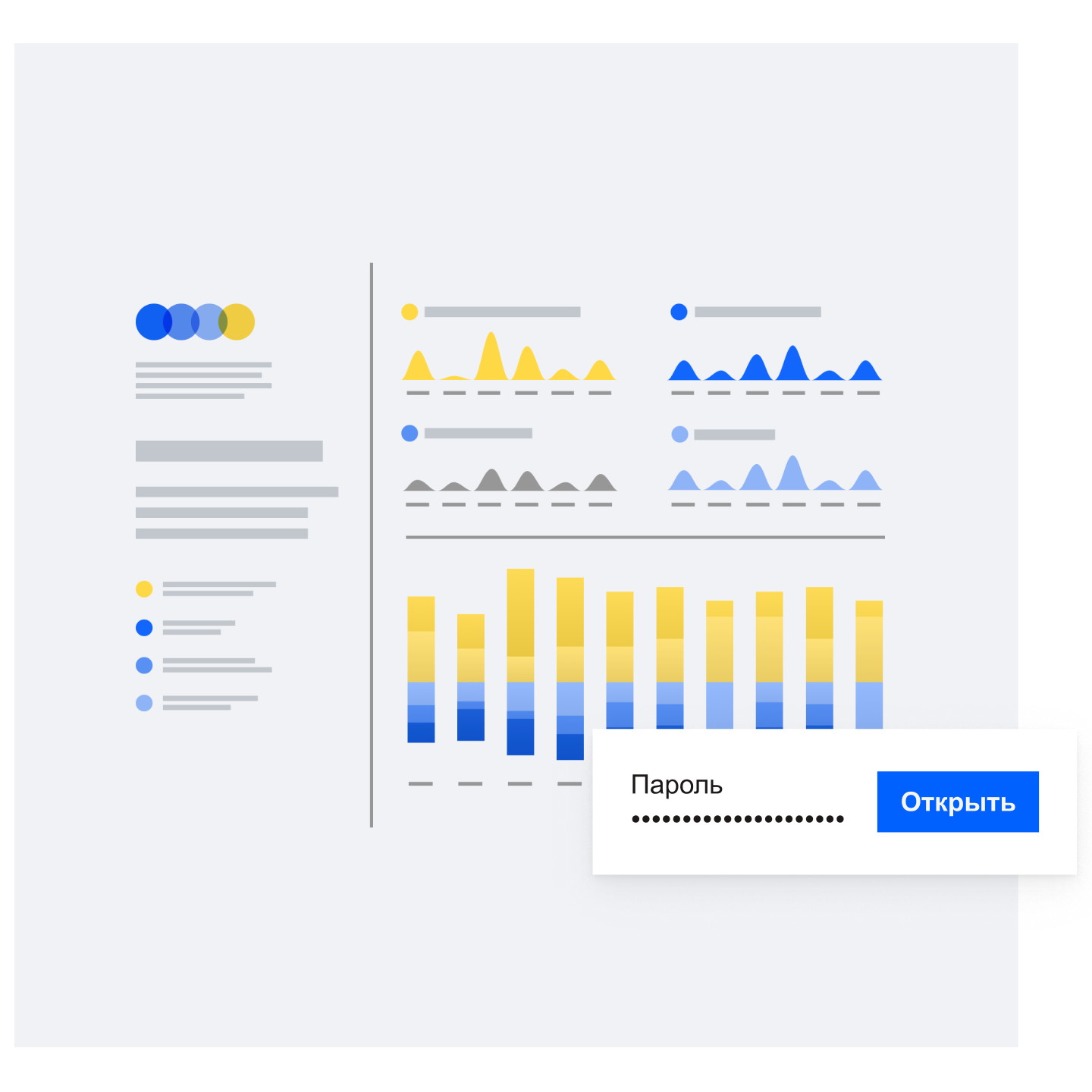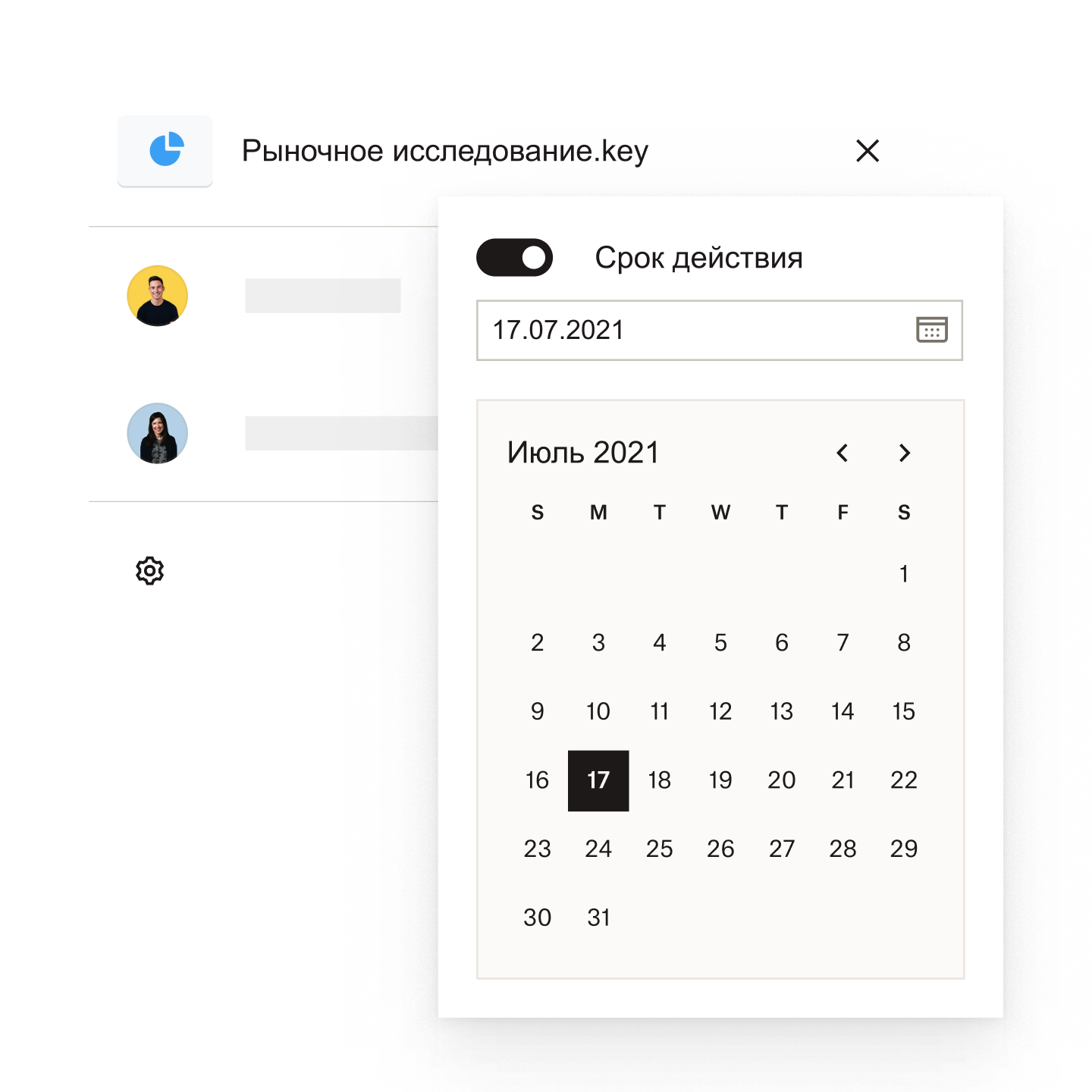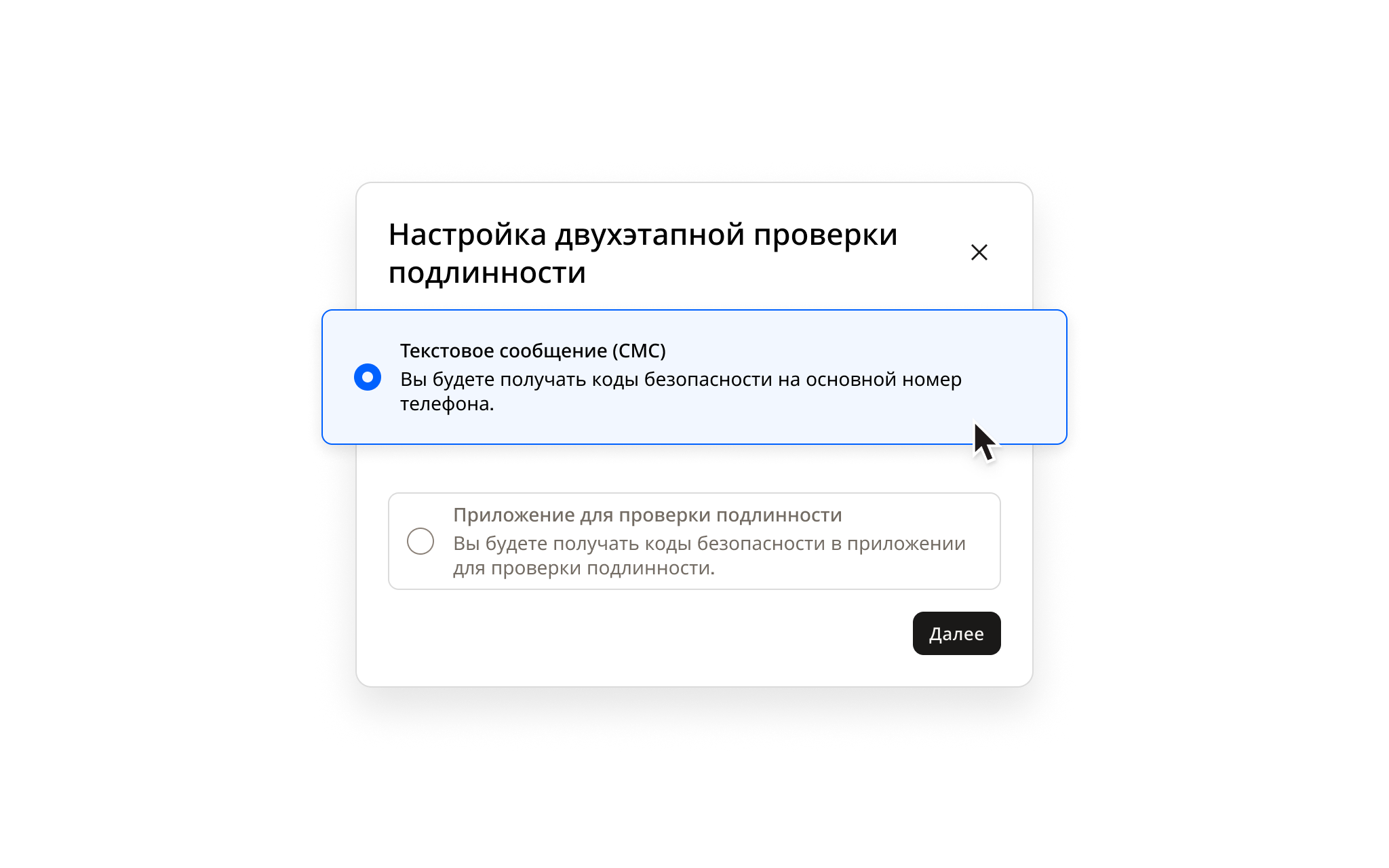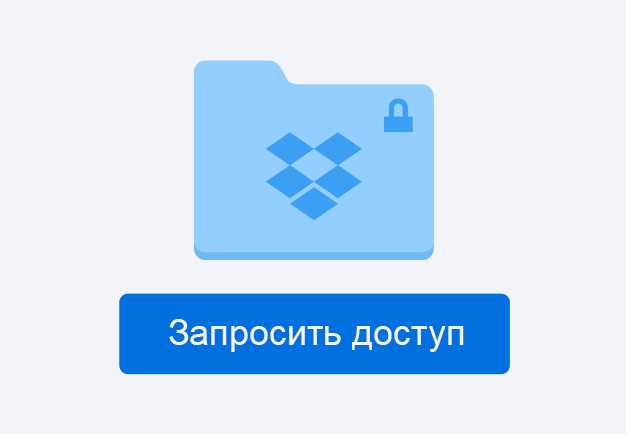Дополнительный уровень защиты папки или файла паролем
Dropbox имеет несколько уровней защиты, поэтому вы можете быть спокойны: все ваши самые важные данные хранятся в облаке и надежно защищены.
При добавлении защиты паролем вы можете быть полностью уверены в том, что доступ к файлам в Dropbox получат только те лица, которым они предназначались.
Чтобы просмотреть или скачать защищенный документ, другому пользователю требуется пароль.